Hur uttalar du GIF? Är det som det populära jordnötssmörmärket Jif, eller mer som 'gif' i begåvad? Debatten om formatets verkliga uttal har varit i rampljuset ett tag nu, men vi har nu alla svaret som skaparen av formatet, Steve Wilhite, fördömde 'gif' som i 'begåvat' uttal ganska starkt förra veckan. Oavsett vilket sätt du gillar att säga är det helt annorlunda, men användningen av animerade GIF-filer går tillbaka till de tidiga dagarna på webben. Formatet är ganska populärt på internetforum för att dela roliga bilder relaterade till kändisar, teknikföretag, katter och hundar och mycket mer. Vi har täckt många applikationer för Windows som låter dig visa (eller i vissa fall finjustera eller skapa) GIF-filer, till exempel GIFCam, GIF Resizer och GiftedMotion, bara för att nämna några. 7GIF är en annan liten Windows-app som låter dig visa GIF-filer och kontrollera deras uppspelningshastighet.
Du kan spela, pausa och spola tillbaka dina favorit-GIFi farten, samt ändra uppspelningshastighet. Kort sagt, det är en mediaspelare som är särskilt utformad för att hantera GIF-filer. Gränssnittet för 7GIF liknar det för ett förhandsgranskningsverktyg för bild (som Windows Photo Viewer); du får några uppspelnings-, zoom- och navigeringskontroller längst ner, medan GIF-förhandsgranskningen själv tar resten av fönstret.
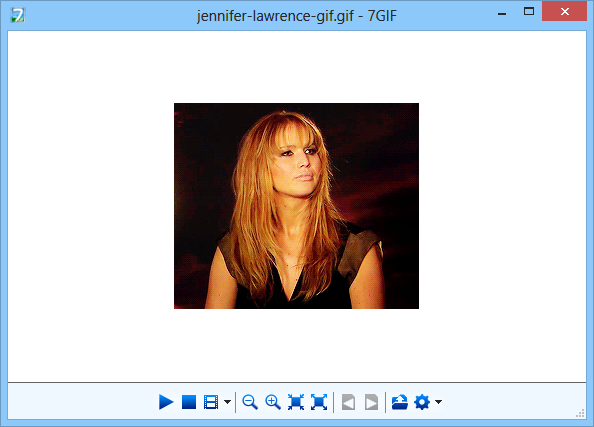
Det snabbaste sättet att visa dina GIF är att dra ochsläpp dem över 7GIF. Du kan använda pausknappen för att pausa vid valfri ram - ett praktiskt alternativ som andra bildvisare vanligtvis saknar. Knappen för animeringsalternativ bredvid stopp låter dig styra uppspelningshastigheten för de ramar som GIF-filen består av mellan snabb och långsam. Dessutom kan du använda nästa och föregående knapp för att hoppa över en bildruta i taget. Bilder kan zooma in och ut via förstoringsglasets knappar. Programmet låter dig också hoppa till nästa eller föregående filer i rad, förutsatt att du naturligtvis har öppnat mer än en GIF-fil i appen.
Verktygsknappen längst till höger kastar in meralternativ på bordet som spara nuvarande eller alla ramar i GIF-filen som enskilda JPEG-bilder, skriva ut den aktuella ramen, få åtkomst till filegenskaper, gå in på fullskärmsläge, dölja verktygsfältet, växla alltid på toppen, ändra bakgrundsfärgen för förhandsgranskning, kontrollera om uppdateringar och öppna avancerade inställningar. Alla dessa åtgärder kan också utföras via deras tillhörande snabbtangenter.
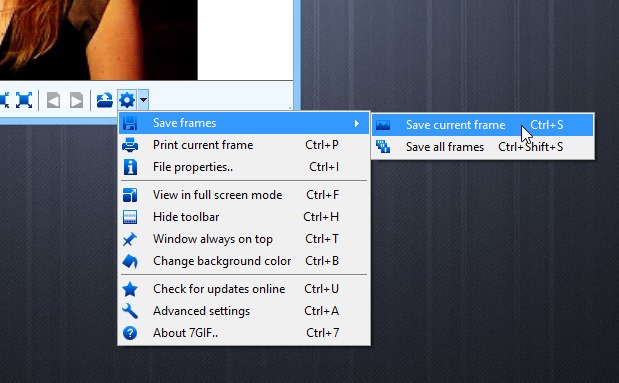
När det gäller 'Avancerade inställningar', dettafönster låter dig aktivera eller inaktivera några mer applikationsspecifika alternativ, som alla är ganska mycket självförklarande. Inställningar kan konfigureras under avsnittet Allmänt, associerade GIF-filer och Ändra språk.
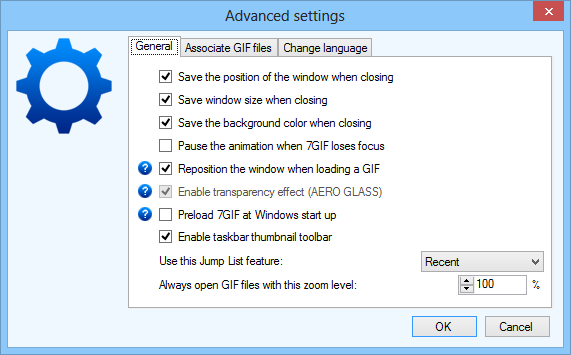
7GIF fungerar som en charm på Windows 8 och stöder också Windows XP, Vista och 7.
Ladda ner 7GIF













kommentarer